Java에서 라이브러리 경로 설정
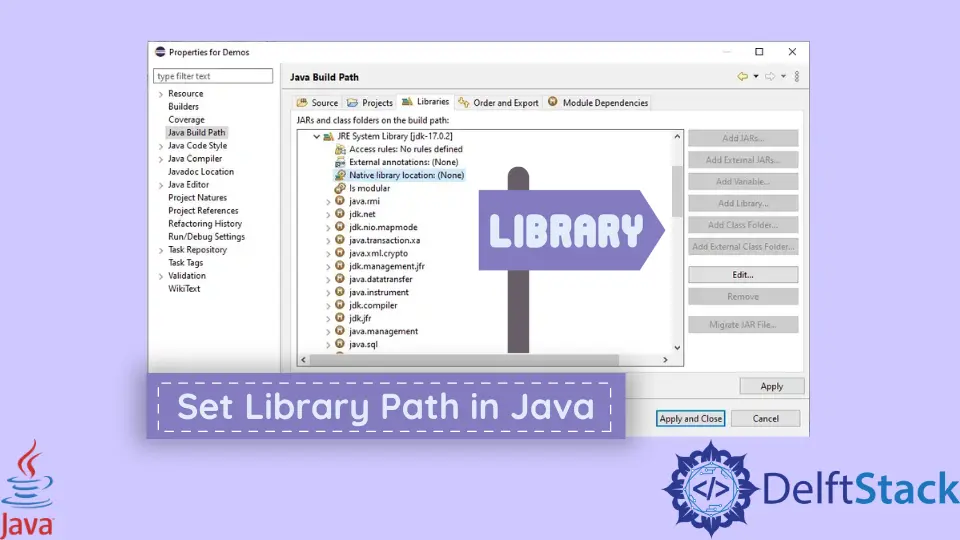
이 자습서는 Java에서 라이브러리 경로를 설정하는 방법을 보여줍니다.
Java의 라이브러리 경로
라이브러리가 Java에서 작동하지 않을 때마다 해당 경로에 문제가 있을 수 있으며 코드에서 사용할 해당 라이브러리의 경로를 설정해야 합니다. 명령 프롬프트, Java 소스 코드 또는 IDE를 사용하여 라이브러리의 경로를 설정할 수 있습니다.
명령줄을 사용하여 Java에서 라이브러리 경로 설정
라이브러리 경로는 Windows 명령줄 또는 Linux/macOS 터미널에서 설정할 수 있습니다. 다음 명령을 실행하여 명령줄 또는 터미널을 사용하여 라이브러리 경로를 설정합니다.
java -Djava.library.path=<path_to_library_dll> <main_class>
여기서 path_to_library_dll은 라이브러리의 DLL 파일 경로이고 main_class는 라이브러리 이름입니다.
소스 코드를 사용하여 Java에서 라이브러리 경로 설정
Java System.setProperty() 메서드를 사용하여 라이브러리 경로를 설정할 수도 있습니다. 이 메서드는 키가 java.library.path이고 값이 라이브러리 DLL에 대한 경로인 매개 변수로 키-값 쌍을 사용합니다.
구문은 다음과 같습니다.
System.setProperty("java.library.path", "/ path / to / library");
다음은 java.library.path가 Java로 설정되었는지 여부를 보여주는 예입니다.
package delftstack;
import java.util.Properties;
public class Example {
public static void main(String[] a) {
System.out.println(System.getProperty("java.library.path"));
}
}
위의 코드는 라이브러리 경로를 보여줍니다. 설정되지 않은 경우 위 구문을 코드에 삽입하여 새 라이브러리 경로를 설정할 수 있습니다.
결과는 다음과 같습니다.
C:\Program Files\Java\jdk-17.0.2\bin;C:\WINDOWS\Sun\Java\bin;C:\WINDOWS\system32;C:\WINDOWS;C:/Program Files/Java/JDK-17.0.2/bin/server;C:/Program Files/Java/JDK-17.0.2/bin;C:\Program Files\Common Files\Oracle\Java\javapath;C:\Program Files (x86)\Common Files\Oracle\Java\javapath;C:\WINDOWS\system32;C:\WINDOWS;C:\WINDOWS\System32\Wbem;C:\WINDOWS\System32\WindowsPowerShell\v1.0\;C:\WINDOWS\System32\OpenSSH\;C:\Program Files\Pandoc\;C:\Program Files\Microsoft\Web Platform Installer\;C:\Users\Sheeraz\AppData\Local\Microsoft\WindowsApps, C:\php74;C:\Users\Sheeraz\AppData\Local\Microsoft\WindowsApps, C:\php74;C:\Program Files\dotnet\;C:\php74;C:\Program Files\MATLAB\R2016a\runtime\win64;C:\Program Files\MATLAB\R2016a\bin;JAVA_OPTS=%JAVA_OPTS%;C:\Program Files (x86)\dotnet\;C:\Program Files\Java\jdk-17.0.2\bin;C:\Program Files\MySQL\MySQL Shell 8.0\bin\;C:\Users\Sheeraz\AppData\Local\Microsoft\WindowsApps;C:\php74;C:\Program Files\gs\gs9.55.0\bin;C:\Program Files\JetBrains\IntelliJ IDEA 2021.3.2\bin;;C:\Users\Sheeraz\AppData\Roaming\npm;C:\Users\Sheeraz\OneDrive\Desktop;;.
Eclipse IDE를 사용하여 Java에서 라이브러리 경로 설정
Eclipse를 통해 라이브러리 경로를 설정하는 것도 쉬운 작업입니다. 아래에 설명된 몇 가지 간단한 단계를 따르십시오.
-
Eclipse에서 프로젝트 이름을 마우스 오른쪽 버튼으로 클릭하고 속성으로 이동합니다.
-
Java 빌드 경로로 이동합니다.
-
Java 빌드 경로 페이지에서 라이브러리를 선택하십시오.
-
라이브러리 페이지에서 JRE 시스템 라이브러리를 찾아 펼치십시오.
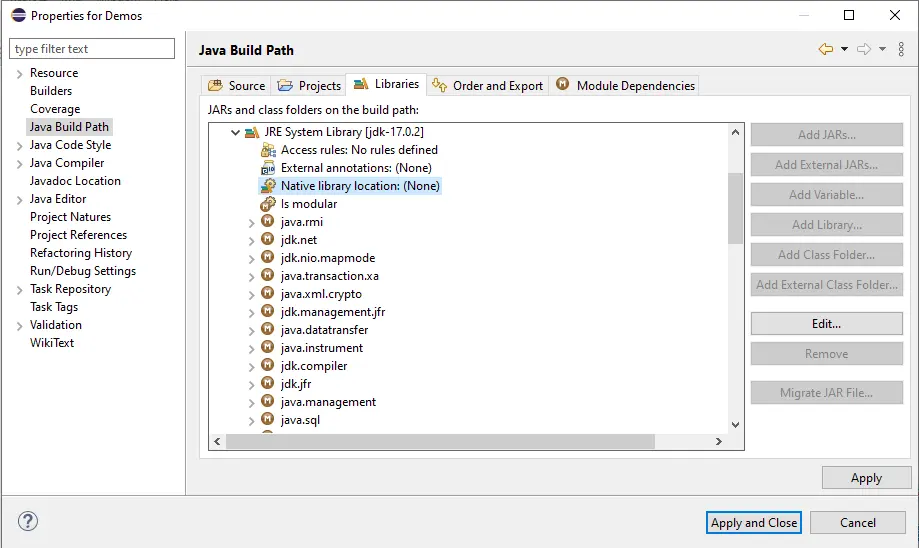
-
기본 라이브러리 위치를 선택하고 편집을 클릭하십시오.
-
외부 폴더를 클릭하고 Java 라이브러리 경로에 대한 경로를 선택합니다.
-
확인을 클릭하고 적용하고 닫습니다.
위의 단계에 따라 Eclipse를 사용하여 Java 라이브러리 경로가 설정됩니다.
Sheeraz is a Doctorate fellow in Computer Science at Northwestern Polytechnical University, Xian, China. He has 7 years of Software Development experience in AI, Web, Database, and Desktop technologies. He writes tutorials in Java, PHP, Python, GoLang, R, etc., to help beginners learn the field of Computer Science.
LinkedIn Facebook